Подесите песму на понављање на иПхоне-у, иПад-у и иПод Тоуцх-у

Подесите да се музика понавља на Аппле иПхоне, иПад или иПод Тоуцх уређајима помоћу овог једноставног упутства.
АирДроп је један од најлакших начина за дељење датотека између ваших уређаја, јер не захтева никакве каблове, адаптере или флеш дискове. У овом водичу ћемо вам показати како да делите датотеке са Мац-а на иПхоне користећи АирДроп.
Најбржи начин за дељење датотека са вашег Мац-а на ваш иПхоне је коришћење АирДроп-а у Финдер-у (апликација фолдера на Мац-у). Да бисте отворили Финдер, само притисните команду + размак и откуцајте „Финдер“, а затим притисните ретурн .
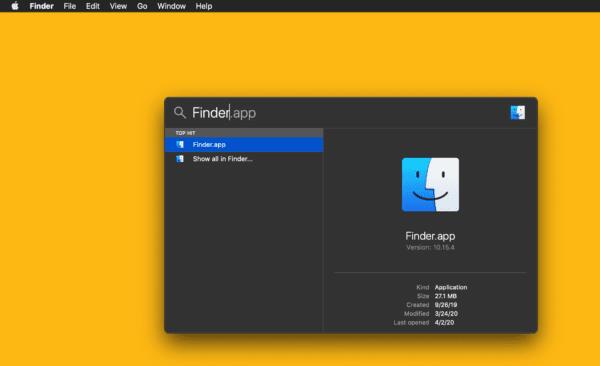
На левој табли прозора Финдер-а требало би да видите опцију са ознаком „АирДроп“. Само напред и кликните на ово ако видите да бисте отворили АирДроп. Ако не видите ову опцију, притисните команду + схифт + Р док сте у Финдер-у да бисте отворили АирДроп.
Након неколико тренутака, ако имате иПхоне у близини са укљученим АирДроп-ом, видећете га у овом прозору, заједно са свим другим уређајима компатибилним са АирДроп-ом у близини вашег Мац-а.
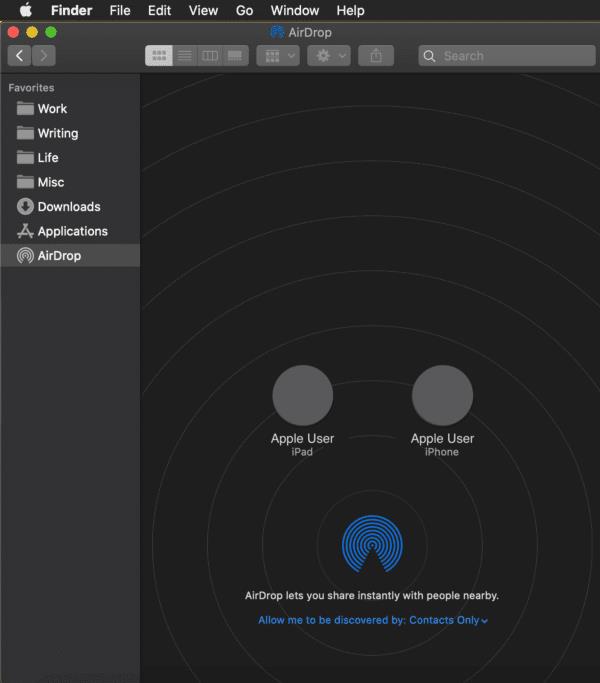
Само имајте на уму да АирДроп ради само када су ваши уређаји близу један другом и укључени; ако не видите своје уређаје у прозору АирДроп, ово је највероватније објашњење (иако покривамо још неколико проблема у честим питањима у наставку!).
Да бисте АирДроп ставили датотеку, само превуците ту датотеку на уређај са којим желите да је поделите. Ако је уређај пријављен на ваш иЦлоуд налог, датотека ће се аутоматски пренети на ваш уређај. У супротном, мораћете да га прихватите на уређају на који вршите АирДроппинг.
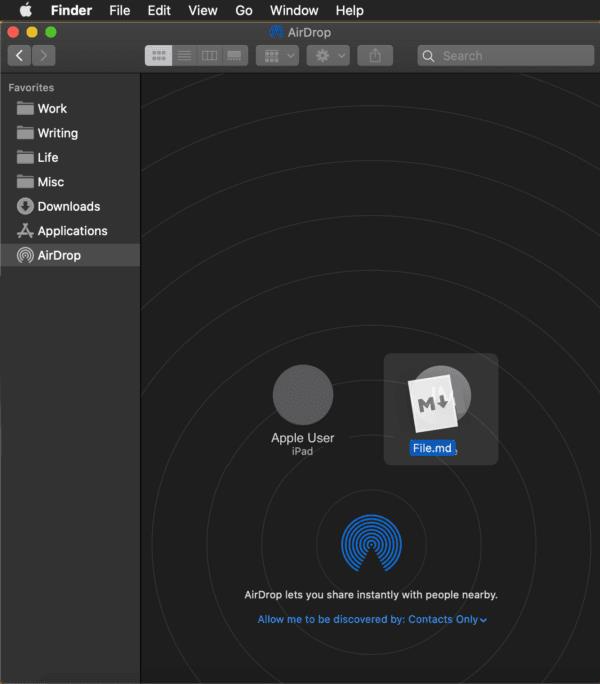
И то је то за метод 1!
Горњи метод је одличан за превлачење и испуштање датотека са једног уређаја на други, али можда вам се чини да није супер згодан, посебно када делите везе или фотографије из апликације Фотографије. Дакле, ево пречице за АирДроп коју можете да користите било где на свом Мац-у без потребе да отварате АирДроп у Финдер-у.
Рецимо да желите да поделите фотографију сунцокрета. Можете једноставно да кликнете десним тастером миша на њега (или цонтрол + клик ), идите до Дели из менија десним кликом, а затим изаберите АирДроп .
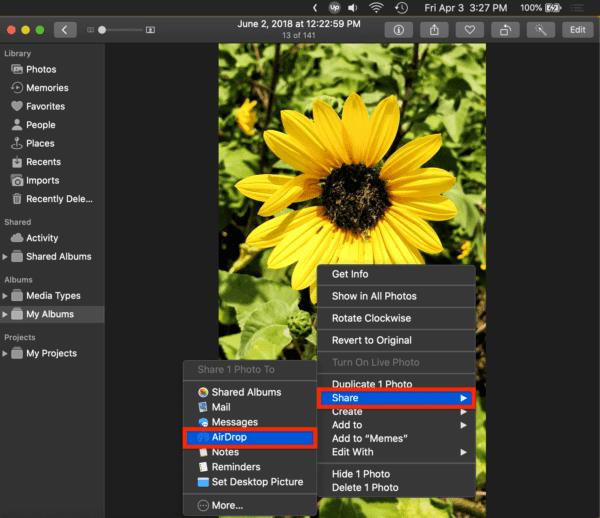
То ће приказати мини-АирДроп прозор који наводи све оближње АирДроп уређаје. Само кликните на ону са којом желите да поделите фотографију.
Алтернативно, можете да кликнете на дугме Дели у апликацијама које га имају на располагању, на пример:
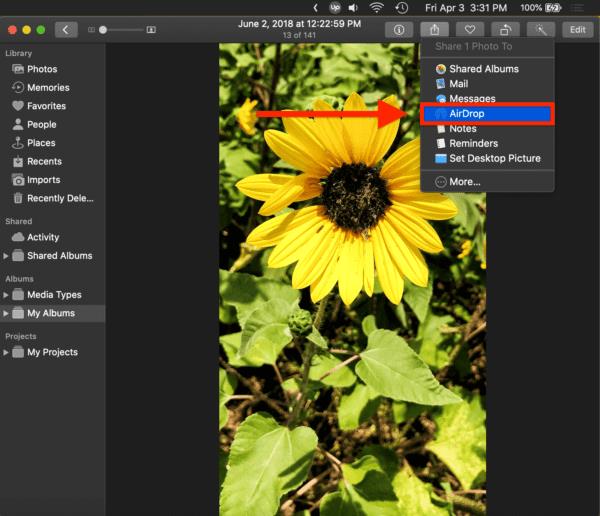
Само имајте на уму да ће ово дугме обично бити само у Аппле апликацијама, као што су Фотографије и Сафари. АирДроппинг из менија десним кликом је, међутим, много универзалнији, што га чини лако памтљивим начином за АирДроп датотеке и везе до вашег иПхоне-а.
АирДроп је функција за дељење датотека коју је Аппле додао на своје уређаје 2012. Користи Блуетоотх за дељење датотека са другим Аппле уређајима, што вам омогућава да делите фотографије, везе и документе без потребе за кабловима.
Може постојати неколико разлога зашто не видите свој иПхоне на АирДроп-у. Први је да АирДроп није укључен на вашем Мац-у или иПхоне-у, што можете проверити пратећи оба најчешћа питања у наставку. Друга могућност је да један од ваших уређаја није укључен и активан. АирДроп не ради док су ваши уређаји закључани или у стању спавања, па се уверите да је све укључено и отворено.
На крају, могуће је да ваши уређаји нису довољно близу један другом. АирДроп ради преко Блуетоотх-а, што значи да два уређаја морају да буду на удаљености од неколико стопа један од другог да би АирДроп радио.
Отворите Финдер, кликните на АирДроп на бочној табли и кликните на Дозволи да ме открије: на дну прозора. Изаберите Само контакти или Сви да бисте омогућили АирДроп.
Превуците прстом да отворите Контролни центар на вашем иПхоне-у, дуго притисните оквир у горњем левом углу Контролног центра (који садржи Блуетоотх, ВиФи, Режим у авиону и још много тога), додирните АирДроп у доњем левом углу када се оквир прошири, и изаберите Само контакти или Сви да бисте омогућили АирДроп.
Подесите да се музика понавља на Аппле иПхоне, иПад или иПод Тоуцх уређајима помоћу овог једноставног упутства.
Ако иТунес није могао да направи резервну копију вашег иПхоне-а на Виндовс-у 10 јер сесија прављења резервне копије није успела, искључите све периферне уређаје и ресетујте фасциклу Лоцкдовн.
Решите проблем где текстуалне поруке не стигну само до једног примаоца помоћу овог водича за решавање проблема.
Понекад вам треба више простора за складиштење на телефону и одлучите да избришете старе текстуалне поруке да бисте ослободили простор. Али онда кренете у брисање и
Показујемо вам више начина да искључите радио на Аппле иПхоне, иПад или иПод Тоуцх уређајима.
Конфигурисање ВПН-а на вашем телефону је одличан начин да осигурате да ваша активност прегледања остане приватна од вашег провајдера мобилних података. Ипак, у неком тренутку,
Мало позната карактеристика на иПхоне-има је могућност постављања аутоматског одговора преко иМессаге-а када сте недоступни, баш као што бисте то урадили када сте вани
Како решити проблем где навигација на мапи и ГПС функције неће исправно радити на Аппле иПхоне-у.
Помоћ за проналажење иконе Апп Сторе која недостаје на вашем Аппле иПхоне-у или иПад-у.
Решите проблем где не можете да уклоните апликацију са свог Аппле иПхоне-а или иПад-а јер се Кс не појављује како се очекивало.
Научите како да избришете предлоге Сири апликације на Аппле иПхоне и иПад уређају.
Решите проблем где микрофон недостаје или не ради на Аппле иПхоне или иПад тастатури.
Нудимо 3 начина за преглед десктоп верзије Гмаил-а на вашем Аппле иОС уређају.
Како да репродукујете видео у успореном снимку на Аппле иПхоне-у или иПад-у.
Лигхтнинг је друго име за власнички 8-пински конекторски кабл који је развио и користи Аппле Инц. Конектор за напајање је представљен 2012. да замени
Како да премотате музику унапред или уназад на Аппле иПхоне-у, иПод Тоуцх-у или иПад-у.
Ако желите да спречите отварање апликације Фотографије када повежете свој иПхоне са Виндовс 10 рачунаром, морате да онемогућите аутоматску репродукцију.
Ако имате проблема са синхронизацијом великих бележница са много прилога у ОнеНоте-у за иОС, ево могућег решења.
Ако користите Нетфлик на својим иОС уређајима, можда сте повремено наишли на грешку 10023. Поново покрените уређај да бисте је поправили.
Ако Дропбок не може да пронађе и отпреми нове фотографије са вашег иПхоне-а, проверите да ли користите најновије верзије иОС и Дропбок апликације.
Епл ради бољи посао од већине компанија када је у питању приватност. Али нису сва подразумевана подешавања на иПхоне-у у најбољем интересу корисника.
Помоћу овог дугмета за акцију можете позвати ChatGPT кад год желите на свом телефону. Ево водича за отварање ChatGPT-а помоћу дугмета за акцију на iPhone-у.
Како направити дугачак снимак екрана на iPhone-у вам помаже да лако снимите целу веб страницу. Функција скроловања екрана на iPhone-у је доступна на iOS 13, iOS 14, а ево детаљног водича о томе како направити дугачак снимак екрана на iPhone-у.
Да бисте променили лозинку за iCloud, можете то учинити на много различитих начина. Можете променити лозинку за iCloud на рачунару или на телефону путем апликације за подршку.
Када пошаљете заједнички албум на iPhone-у некоме другом, та особа ће морати да пристане да му се придружи. Постоји неколико начина да прихватите позиве за дељење албума на iPhone-у, као што је приказано у наставку.
Пошто су AirPods мале и лагане, понекад их је лако изгубити. Добра вест је да пре него што почнете да трошите кућу тражећи нестале слушалице, можете их пратити помоћу свог iPhone-а.
Да ли сте знали да, у зависности од региона у којем је произведен ваш iPhone, он може имати разлике у поређењу са iPhone-има који се продају у другим земљама?
Обрнута претрага слика на иПхоне-у је веома једноставна када можете да користите прегледач на уређају или да користите неке апликације трећих страна за више опција претраге.
Ако често треба да контактирате некога, можете подесити брзо позивање на свом iPhone-у помоћу неколико једноставних корака.
Хоризонтално ротирање екрана на iPhone-у вам помаже да гледате филмове или Netflix, прегледате PDF-ове, играте игре... практичније и имате боље искуство.



























